win10如何连接打印机和电脑共享
时间:2022-05-26 来源:深度系统|深度-值得深入
在进行办公时,经常会需要用到打印机来打印电脑上的文件。现在很多办公室的打印机都是共享打印机,我们的电脑需要设置共享才能共同使用打印机的功能,那么win10如何连接打印机和电脑共享呢?下面,小编就将win10连接打印机和电脑共享的步骤教程分享给大家,赶紧来看看吧。
工具/原料
系统版本:windows10系统
品牌型号:联想
win10电脑连接共享打印机的方法如下:
1、首先我们选择按下win键+i键打开windows设置,点击设备进入。
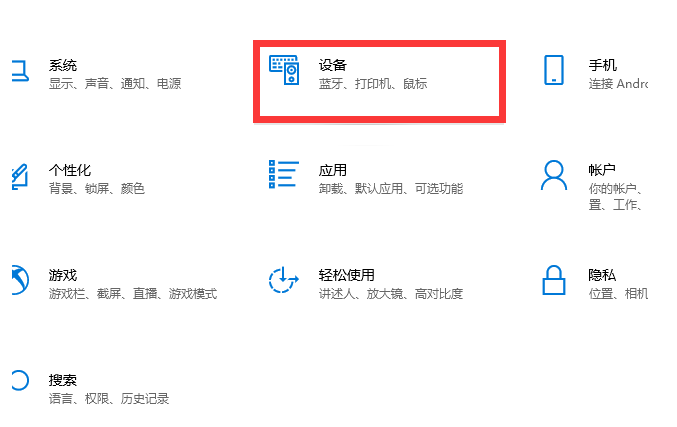
2、在点击打印机和扫描仪,点击添加。
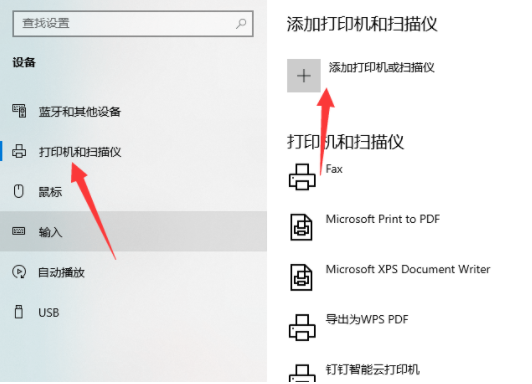
3、点击我需要的打印机不在列表中。
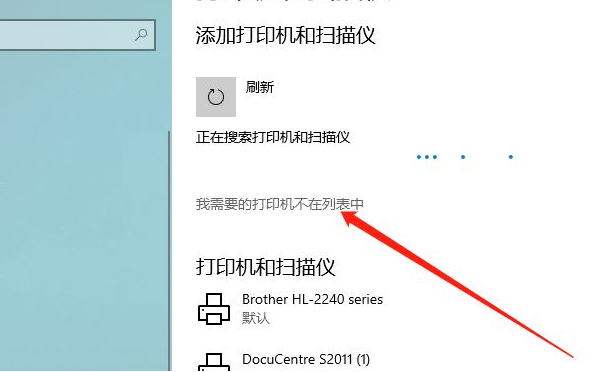
4、输入打印机的名称。
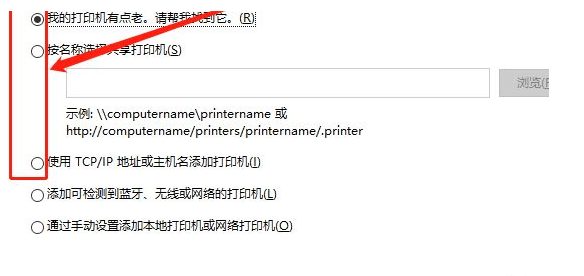
5、或者选择我们想要的打印机也可以。
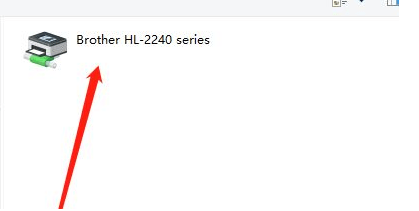
6、随后进行安装就可以啦。
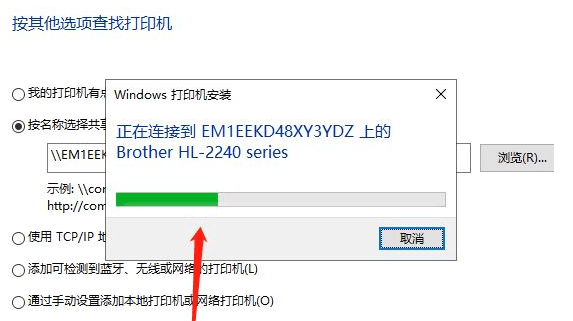
总结
以上就是关于win10电脑怎么连接共享打印机的操作方法啦!是不是很简单,希望能够帮助到大家!
相关信息
-
-
2023/02/02
win10出现此应用无法在你的电脑上运行的解决方法 -
2023/02/02
演示win10系统两台电脑组建局域网的方法 -
2023/02/02
win10电脑硬盘怎么合并分区
-
-
华硕笔记本win10改win7bios设置教程
现在市面上的新电脑大部分预装的都是Windows10系统,但对于已经习惯了使用win7的用户来说要怎么将华硕品牌机win10更改成win7系统呢?别着急,下面小编就来将win10更改win7的方法...
2023/02/02
-
win10怎么备份电脑系统
在使用电脑的时候,对电脑系统备份是个很好的习惯,这样可以在电脑系统出问题的时候能执行备份还原的操作,有效地解决电脑系统问题。不过很多人不知道win10怎么备份电脑系统,下面...
2023/02/02
系统教程栏目
栏目热门教程
人气教程排行
站长推荐
热门系统下载
- 1 深度技术 GHOST Win7 64位纯净版 v2020.05 (X64)
- 2 深度系统Ghost Win10 64位专业版 v2021.03
- 3 深度技术 Ghost Xp SP3 极速装机版 v2022
- 4 深度系统 Ghost Win7 旗舰版64位 v2021.03
- 5 深度技术 Win7 SP1 X64旗舰装机版 v2021.09
- 6 深度系统 Ghost Win7 新旗舰版64位 v2021.04
- 7 深度Ghost Win10 64位专业版系统(2004) v2021.06
- 8 深度系统 Windows7 64位旗舰版 v2021.06
- 9 深度系统Ghost Win10 64位专业装机版 v2021.08
- 10 深度系统 Win10 64位专业版 v2021.02